如何在电脑上添加或删除输入法:详细指南
在数字时代,输入法成为了我们与电脑沟通的重要桥梁。不同的用户可能因为习惯或者工作需求,需要在电脑上安装或移除不同的输入法。本文将为您提供一个全面的指南,帮助您轻松地在电脑上添加或删除输入法,无论是Windows还是macOS系统。
Windows系统添加或删除输入法
添加输入法
打开设置:点击“开始”菜单,选择“设置”图标,或者使用快捷键Win + I打开设置窗口。
进入时间和语言:在设置窗口中,点击“时间和语言”选项。
选择语言:在“时间和语言”页面中,点击左侧的“语言”选项。
添加语言:点击“添加首选语言”,在弹出的窗口中选择您需要的输入法对应的语言,然后点击“下一步”。
下载并安装:选择您需要的键盘布局,然后点击“安装”。安装完成后,新输入法即可在语言栏中使用。
删除输入法
重复上述添加输入法的步骤1和2:打开“设置”并进入“时间和语言”。
选择要删除的语言:在“语言”页面中,找到您想要删除的输入法对应的语言,点击它。
移除语言:点击“选项”,然后在弹出的窗口中点击“移除”,确认后输入法将被删除。
macOS系统添加或删除输入法
添加输入法
打开系统偏好设置:点击屏幕左上角的苹果菜单,选择“系统偏好设置”。
进入键盘设置:在系统偏好设置中,点击“键盘”图标。
选择输入法选项:在键盘设置中,点击“输入法”标签页。
添加新输入法:点击左下角的“+”按钮,选择您需要的输入法,然后点击“添加”。
删除输入法
重复上述添加输入法的步骤1、2和3:打开系统偏好设置并进入键盘设置的输入法选项。
选择要删除的输入法:在输入法列表中,找到您想要删除的输入法,点击它。
移除输入法:点击左下角的“-”按钮,然后点击“移除”以确认删除。
常见问题解答
Q1: 添加输入法后如何切换使用?
在Windows系统中,您可以使用快捷键Win + Space来在不同输入法间切换。在macOS系统中,可以使用快捷键Cmd + 空格来切换输入法。
Q2: 如何检查已安装的输入法?
在Windows系统中,您可以在“设置”->“时间和语言”->“语言”中查看已安装的语言和输入法。在macOS系统中,您可以在“系统偏好设置”->“键盘”->“输入法”中查看。
Q3: 如果输入法无法正常工作怎么办?
首先,确保您的操作系统是最新的,因为旧版本的操作系统可能不支持某些输入法。其次,尝试重新安装输入法,或者检查是否有可用的更新。如果问题仍然存在,您可能需要联系输入法的开发者获取技术支持。
Q4: 可以同时使用多个输入法吗?
是的,您可以在Windows和macOS系统中同时安装和使用多个输入法。只需按照上述步骤添加您需要的输入法即可。
结语
通过上述步骤,您可以轻松地在电脑上添加或删除输入法。无论您的需求是工作、学习还是娱乐,合适的输入法都能提高您的效率和体验。希望这篇文章能帮助您解决输入法相关的问题。